首页 >
筑业课堂
>
云资料软件操作技巧、常见问题
>
云资料单元格链接部位名称
- 云资料日期顺序排列设置方法
- 云资料删除工程
- 云资料分部分项汇总功能
- 云资料报验表如何取消关联的链接
- 云资料报验表如何设置链接
- 云资料图片另存为功能
- 如何批量生成报验表、隐蔽表
- 云资料生成原始记录
- 云资料软件下载
- 备份工程如何上传为云工程
- 云资料工程项目名称的修改
- 云资料如何调出和隐藏行列标
- 云资料更换手机号
- 云资料自定义设置报验表
- 云资料晴雨表功能
- 云端工程如何从一个账号导入另外一个账号里
- 云资料部位建表
- 云资料工程移交的相关操作
- 加密锁提示未授权或学习版处理方法
- 云资料项目编码的操作
- 云资料怎么合并工程
- 筑业网账号的密码忘记了找回
- 云资料检验批报验隐蔽日期一键同步
- 云资料学习数据填充
- 云资料自定义设置隐蔽表
- 工程数量多,附件很大下载工程失败时
- 重庆表格下方二维码如何取消—云资料
视频简介
注意事项
一、选中模板表格,右键单击——模板编辑
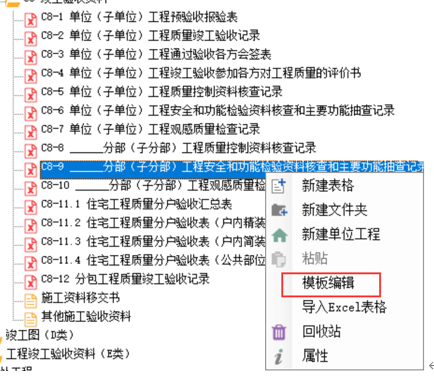
二、选中需要带出部位的单元格,右键单击——设置链接
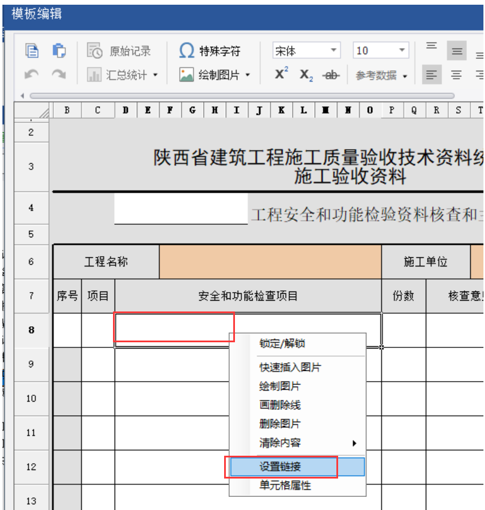
三、展开通用信息,选到验收部位,点确定
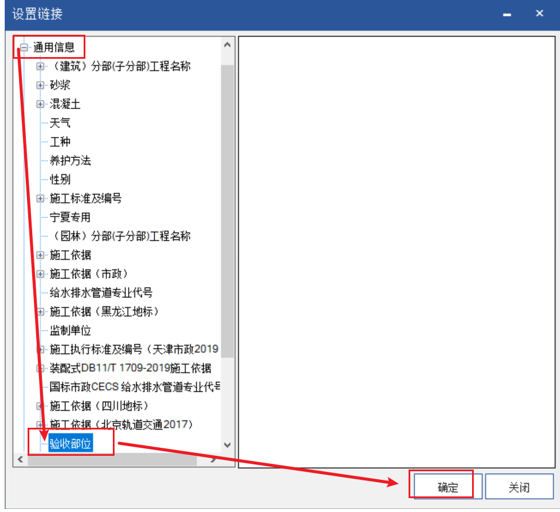
四、点击保存,是否保存,点是,然后关闭模板编辑窗口即可。
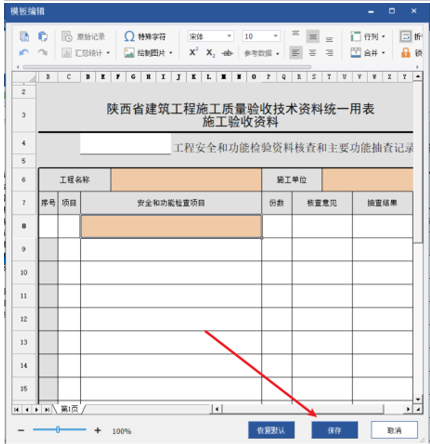
部分只有声音没有图像的用户,请安装XviD插件
由于视频文件比较大,如果出现界面停顿请稍等片刻等待视频文件加载完成后即可播放。
 400-163-8866
400-163-8866
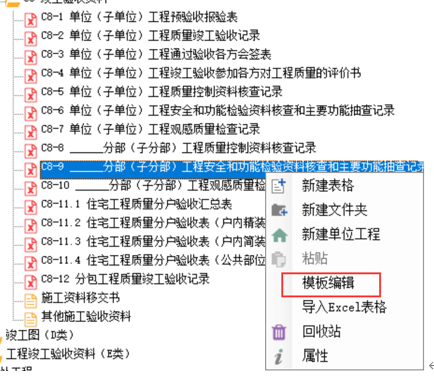
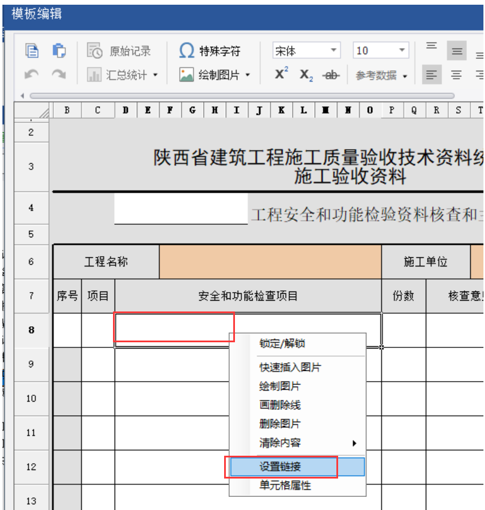
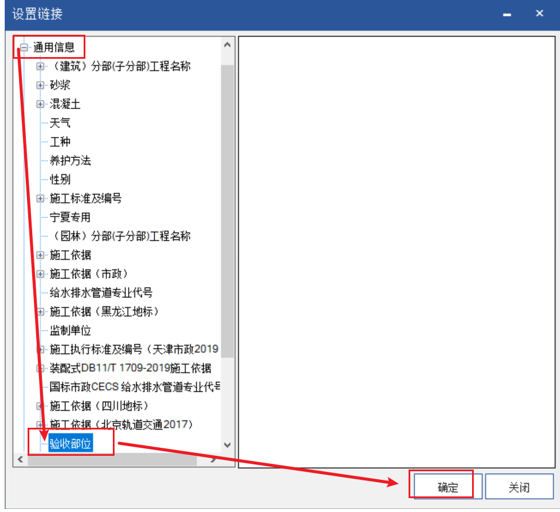
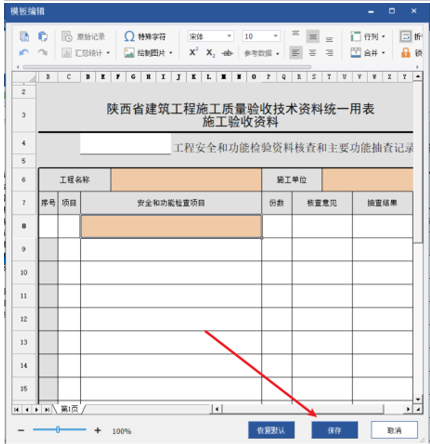
 400-163-8866
400-163-8866